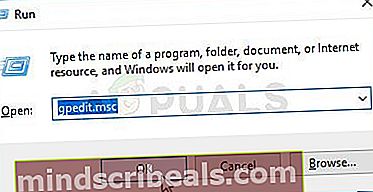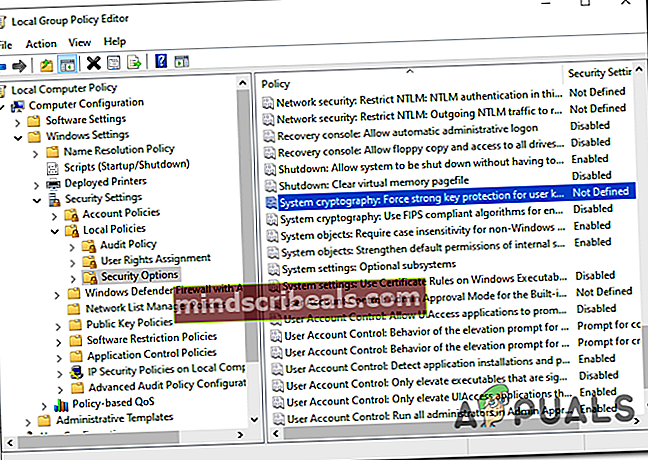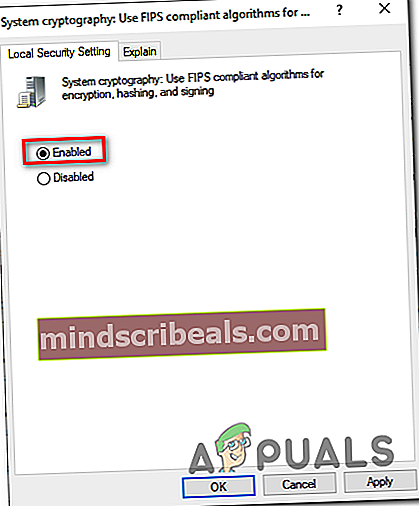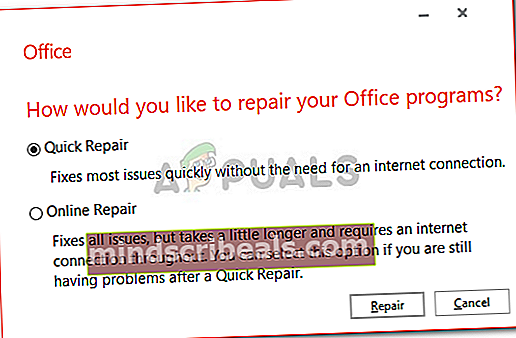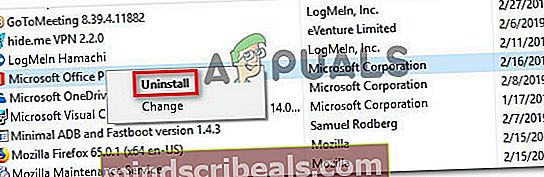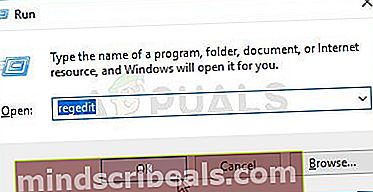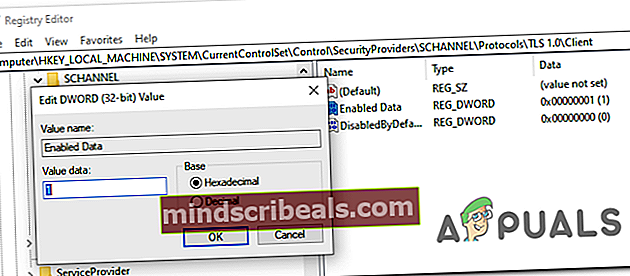Med ustvarjanjem poverilnic odjemalca SSL v pregledovalniku dogodkov je prišlo do usodne napake
The "Pri ustvarjanju poverilnic odjemalca SSL je prišlo do usodne napake" Težavo uporabniki običajno odkrijejo, ko dobijo ponavljajoča se sporočila o napakah, povezanih z Officeom, in z uporabo raziskujejo zrušitve Pregledovalnik dogodkov. V večini primerov preiskava razkrije, da napaka izvira iz lokalno sinhronizirane knjižnice dokumentov SharePoint.

Kaj povzroča napako 'usodna napaka med ustvarjanjem poverilnice odjemalca SSL'?
- Pravilnik sistemske kriptografije je onemogočen - V večini primerov se bo ta težava pojavila zaradi napake, povezane z Schannelom. V tem primeru bi morali težavo odpraviti z urejevalnikom pravilnikov lokalnih skupin, da omogočite eno politiko algoritma, skladno z FIPS, ki je najverjetneje odgovorna za to težavo.
- Poškodovana namestitev Officea - Drug možen vzrok, ki bi lahko olajšal to težavo, je poškodovana namestitev Officea. Če je ta scenarij uporaben, lahko to težavo odpravite tako, da popravite ali znova namestite celotno namestitev sistema Office.
- TLS 1.0 ni omogočen - Pri močno zastarelih namestitvah Officea se ta napaka lahko pojavi, ker TLS 1.0 ni več omogočen. Čeprav to ni priporočljivo, lahko težavo v tem primeru odpravite z nekaj prilagoditvami registra, tako da bo TLS 1.0 obnovljen.
Kako popraviti napako 'usodna napaka med ustvarjanjem poverilnic odjemalca SSL'?
- 1. Omogočite pravilnik sistemske kriptografije
- 2. Popravite / znova namestite Microsoft Office
- 3. Omogočite TLS 1.0 (ni priporočljivo)
1. Omogočite pravilnik sistemske kriptografije
Kot kaže, velika večina "Pri ustvarjanju poverilnice odjemalca SSL je prišlo do usodne napake"napake so povezane s Schannelom. Upoštevajte, da je Schannel Microsoftov najbolj varen priljubljen paket, ki omogoča uporabo šifriranja Security Socket Layer (SSL) ali Transport Layer Security (TLS) na platformah Windows.
Izkazalo se je, da je za objavo te težave pogosto odgovorna ena posebna politika (Algoritmi za šifriranje, zgoščevanje in podpisovanje, ki ustrezajo FIPS)
Več prizadetih uporabnikov je poročalo, da je bila težava odpravljena po uporabi pripomočka Gpedit (Local Group Policy Editor) za omogočanje tega pravilnika.
Tu je kratek vodnik za omogočanje Algoritmi za šifriranje, zgoščevanje in podpisovanje, ki ustrezajo FIPSza razrešitev "Pri ustvarjanju poverilnic odjemalca SSL je prišlo do usodne napake" težava:
- Pritisnite Tipka Windows + R. odpreti a Teči pogovorno okno. Nato v besedilno polje vnesite ‘Gpedit.msc’ in pritisnite Enter odpreti Urejevalnik pravilnikov lokalnih skupin.
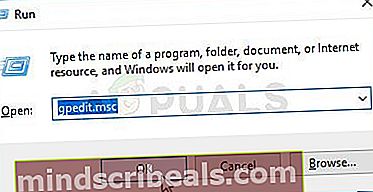
- Ko vstopite v urejevalnik pravilnikov lokalnih skupin, v levem odseku pojdite na Konfiguracija računalnika> Nastavitve sistema Windows> Varnostne nastavitve> Lokalni pravilniki> Varnostne možnosti.
- Ko vam uspe priti na pravo lokacijo, se pomaknite na desni odsek in se pomaknite navzdol po seznamu Pravila dokler ne najdete Sistemska kriptografija:UporabaAlgoritmi za šifriranje, zgoščevanje in podpisovanje, ki ustrezajo FIPS.
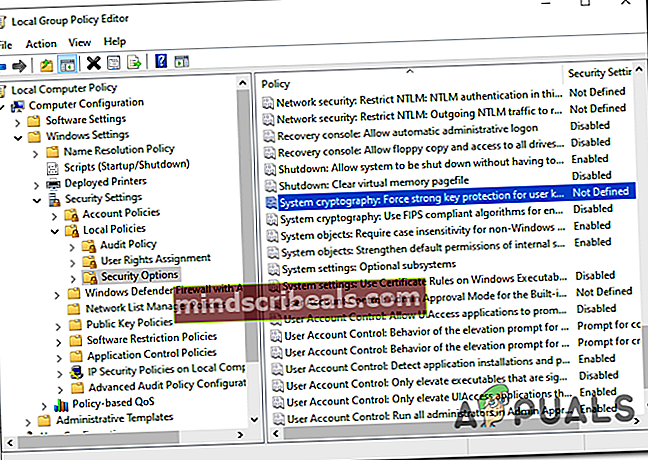
- Dvokliknite naSistemska kriptografija:UporabaAlgoritmi za šifriranje, zgoščevanje in podpisovanje, ki ustrezajo FIPS. Znotraj Lastnosti okno, razširite Nastavitev lokalne varnosti in nastavite pravilnik na Omogoči preden kliknete Prijavite se da shranite spremembe.
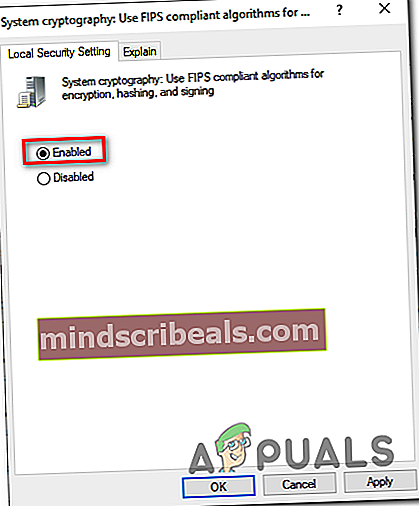
- Znova zaženite računalnik in preverite, ali je težava zdaj odpravljena.
Če ste sledili tej metodi in še vedno naletite na isto "Pri ustvarjanju poverilnice odjemalca SSL je prišlo do usodne napake" težavo, se pomaknite do naslednjega možnega popravka spodaj.
2. Popravite / znova namestite Microsoft Office
Še en priljubljen popravek, ki ga je veliko prizadetih uporabnikov uporabilo za popravek "Pri ustvarjanju poverilnice odjemalca SSL je prišlo do usodne napake" težava je popraviti ali znova namestiti Officeovo namestitev.
Upoštevajte, da funkcija popravila ni enaka postopku ponovne namestitve. Za mnoge uporabnike je odstranjevanje in namestitev najnovejše različice sistema Microsoft Office končno uspelo, ko poskus odprave težave s popravilom ni uspel.
Opomba: Evo, kaj morate storiti, če se Officeovi programi ne odzivajo več.
Tu je hiter vodnik za popravilo ali popravilo Microsoft Officea, da odpravimo konstanto "Pri ustvarjanju poverilnice odjemalca SSL je prišlo do usodne napake" Vnosi v pregledovalnik dogodkov:
- Pritisnite Tipka Windows + R. odpreti a Teči pogovorno okno. V besedilno polje vnesite ‘Appwiz.cpl’ in pritisnite Enter odpreti Programi in lastnosti okno.

- Ko pridete do Programi in lastnosti zaslona, se pomaknite navzdol po seznamu nameščenih aplikacij in poiščite svoj Pisarna namestitev. Ko uspete prepoznati seznam, ga z desno miškino tipko kliknite in izberite Sprememba iz na novo prikazanega kontekstnega menija.

- V prvem pozivu za popravilo izberite možnost, ki je najprimernejša za vaš scenarij. Spletno popravilo je učinkovitejši postopek, vendar je bolj zamuden in bo za uspeh potreboval stabilno internetno povezavo. Ko se odločite, izberite ustrezen način popravila in kliknite na Popravilo .
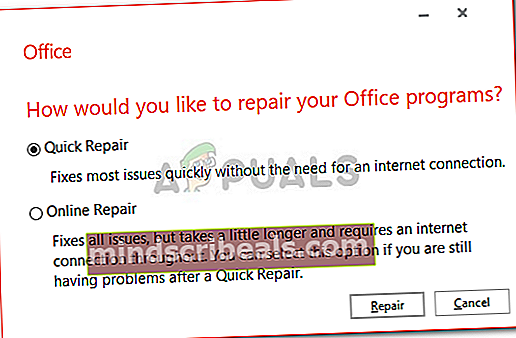
- Ko je postopek popravljanja končan, znova zaženite računalnik in preverite, ali je težava odpravljena ob naslednjem zagonu sistema, tako da preverite Pregledovalnik dogodkov za nove vnose iste "Pri ustvarjanju poverilnic odjemalca SSL je prišlo do usodne napake" obvestilo o napaki.
Opomba: Če se ista težava še vedno pojavlja, nadaljujte s spodnjimi koraki.
- Še enkrat sledite koraku 1, da odprete Programi in lastnosti meni. Ko se vrnete tja, znova poiščite namestitev Officea in jo kliknite z desno miškino tipko, namesto da kliknete Spremeni, kliknite Odstrani da se znebite celotne namestitve.
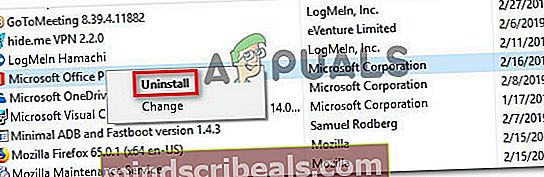
- V pozivu za potrditev kliknite Odstrani za dokončanje postopka odstranitve, nato znova zaženite računalnik.
- Po končanem naslednjem zagonskem zaporedju z namestitvenim medijem znova namestite zbirko Office ali obiščite to povezavo (tukaj) naložite namestitveni program, združljiv z vašim licenčnim ključem.
- Ko je namestitev končana, preverite, ali je bila težava odpravljena tako, da ponovite scenarij, v katerem se je težava pojavila.
Če se ista težava še vedno pojavlja, se pomaknite do naslednje metode spodaj.
3. Omogočite TLS 1.0 (ni priporočljivo)
Ena potencialno nevarna rešitev, ki pa je delovala za več prizadetih uporabnikov, je omogočiti TLS 1.0. To bo najverjetneje odpravilo težavo, če "Pri ustvarjanju poverilnice odjemalca SSL je prišlo do usodne napake"pri starejših namestitvah Officea je prišlo do napake.
Toda težava je v tem, da je TLS 1.0 kriptografski protokol, ki je že opuščen leta 2020. Če omogočite ta ključ, bo vaš sistem dolgoročno lahko izpostavljen varnostnim tveganjem.
Če razumete tveganja in ste pripravljeni nadaljevati s tem popravkom, morate storiti naslednje:
- Pritisnite Tipka Windows + R. odpreti a Teči pogovorno okno. V besedilno polje vnesite "Regedit" in pritisnite Enter odpreti Urejevalnik registra. Ko vas pozove Nadzor uporabniškega računa (UAC)kliknite Da za odobritev skrbniškega dostopa.
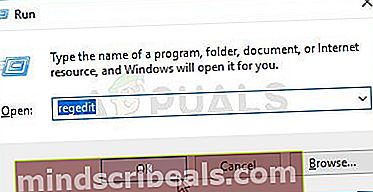
- Ko vstopite v urejevalnik Regedit, se v levem odseku pomaknite do naslednjega imenika:
HKEY_LOCAL_MACHINE \ SYSTEM \ CurrentControlSet \ Control \ SecurityProviders \ SCHANNEL \ Protocols \ TLS 1.0
- Ko prispete na pravilno lokacijo, odprite Naročnik podmapo, nato se pomaknite na desni del in dvokliknite Omogoči podatke. Ko vstopite, nastavite Osnova do Šestnajstiška in Vrednost podatkov do 1.
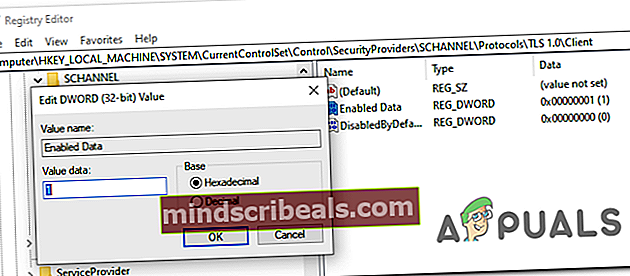
- Nato dvokliknite DisabledByDefault in nastavite Osnova do Šestnajstiška in Vrednost podatkov do 1.
- Ponovite 3. korak s tipko Omogočeni podatki in DisabledByDefault Podatki vključeni v Podmapa strežnika.
- Ko so spremembe izvedene, znova zaženite računalnik in preverite, ali je težava zdaj odpravljena.